PS 색상 선택 방법: 먼저 해당 사진을 선택하고 여섯 번째 도구 모음에서 스포이드 도구를 찾은 다음 색상을 선택하려는 위치를 클릭하고 마지막으로 색상 표시기를 클릭합니다. 브러시. 이 영역은 색상으로 채워질 수 있습니다.

이 기사의 운영 환경: Windows 7 시스템, Adobe Photoshop CS6 버전, Dell G3 컴퓨터.
ps에서 색상 선택을 수행하는 방법:
1. ps 소프트웨어를 열고 기본 프로그램 인터페이스로 들어갑니다.
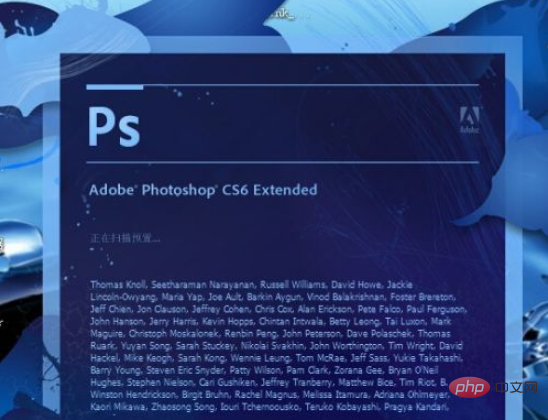
2 ps 편집 인터페이스로 들어간 후 Ctrl+O를 입력하고 파일 선택 상자를 엽니다. 을 선택하고 해당 사진을 선택하세요
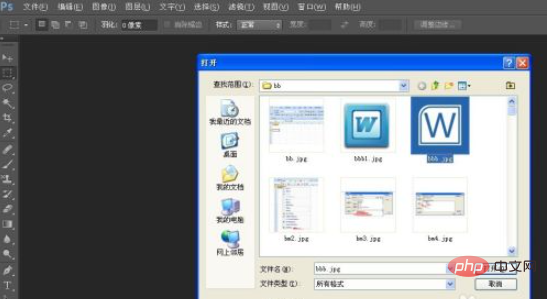
3. 사진이 로드된 후 색상을 선택하려면 먼저 왼쪽 도구 모음에서 여섯 번째
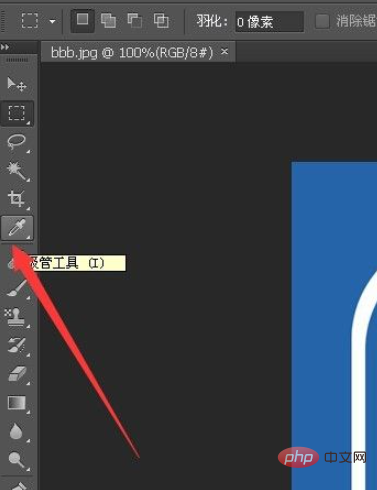
인 스포이드 도구를 찾아야 합니다. 4. 스포이드 버튼을 누르면 팝업 메뉴에 ""스포이드 도구", "색상 샘플러 도구", "눈금자 도구", "주석 도구", "계산 도구"가 있습니다. 여기서는 스포이드 도구
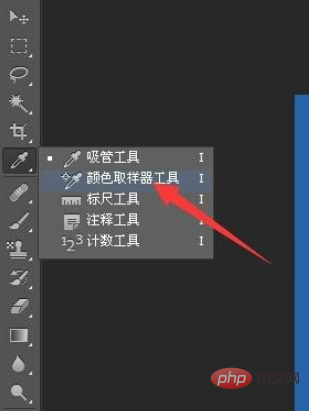
5를 선택합니다. 사진에서 색상을 선택하려는 위치를 클릭하면 왼쪽 하단의 색상 영역에 해당 색상이 나타나는 것을 볼 수 있습니다.
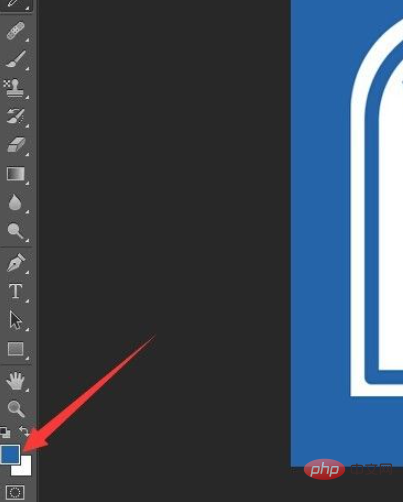
6. 색상 상자를 클릭하면 속성을 볼 수 있습니다. 색상 선택기 인터페이스에서 해당 색상의 값을 찾아 해당

7. 그런 다음 해당 영역을 선택하고 컬러라이저를 클릭한 다음 브러시를 클릭하여 해당 영역을 색상으로 채웁니다
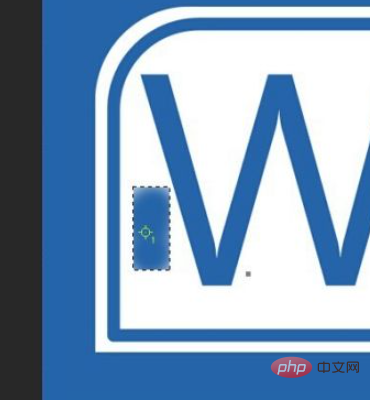 .
.
관련 학습 권장 사항:PS 비디오 튜토리얼
위 내용은 PS에서 색상을 선택하는 방법의 상세 내용입니다. 자세한 내용은 PHP 중국어 웹사이트의 기타 관련 기사를 참조하세요!